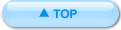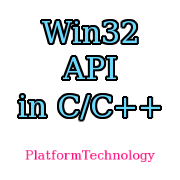VisualStudioでの開発
ここでは、統合開発環境であるVisualStudio2015を用いてウィンドウズアプリケーションを作成する方法について説明します。
プロジェクトの作成までの流れ
プロジェクトの作成
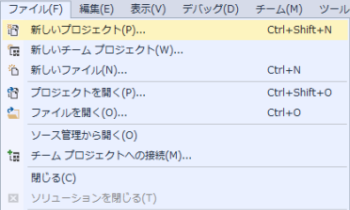 |
VisualStudioを起動したら、[ファイル]メニューから、[新しいプロジェクト]を選択します。 |
プロジェクトの種類の選択
無事起動すると、、以下のようなプロジェクトの種類を選択するダイアログが現れます。ここで、Win32プロジェクトを選択します。[名前]の欄に、プロジェクト名を入力し、[OK]ボタンを押します。
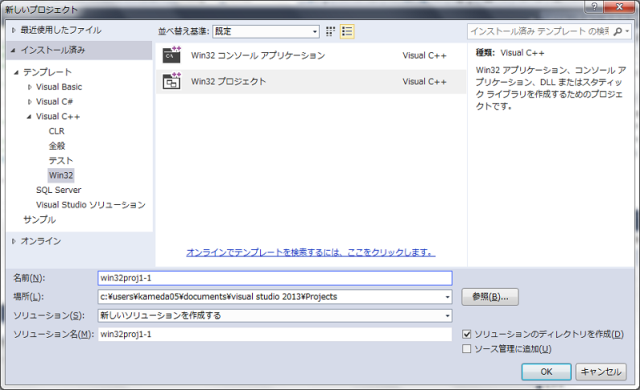
アプリケーションウィザードの設定①
すると、以下のようなウィザードが現れます。[次へ]ボタンを選択します。
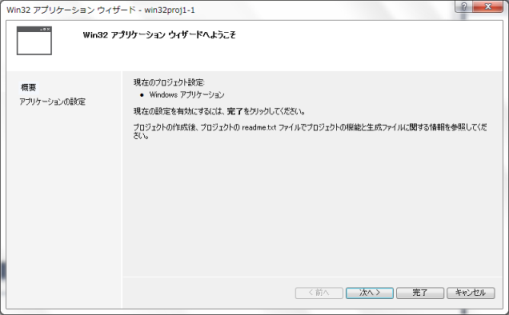
アプリケーションウィザードの設定②
すると、以下のようなプロジェクトの内容を決定するためのウィザードが現れます。
① 空のプロジェクトにチェックをつけます。
② Security Development Lifecycle(SDL)チェックのチェックを外します。
③ [完了]ボタンを選択します。
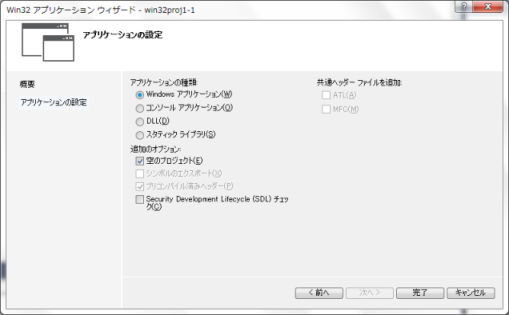
以上でプロジェクトの完成です。
簡単なアプリの作成と実行
次に、簡単なプログラムの作成と実行方法を順次説明していきます。
ソースファイルの追加①
まず、プログラムの本体となるソースファイルを追加します。以下の手順で行います。
① プロジェクト名に左にある右向きの三角をクリックします。
② [ソースファイル]、[ヘッダーファイル]、[リソースファイル]の3つのフォルダが現れます。
③ [ソースファイル]を右クリックし、[追加]→[新しい項目]の順に選択、クリックします。
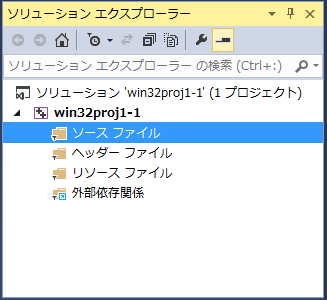
ソースファイルの追加②
すると、以下のようなダイアログが現れます。このダイアログに対し、以下の処理を行います。
① C++ファイル(.cpp)を選択します。
② [名前]、の欄に、ファイル名を入力します(WinMain.cppなど)
③ [追加]ボタンをクリックします。
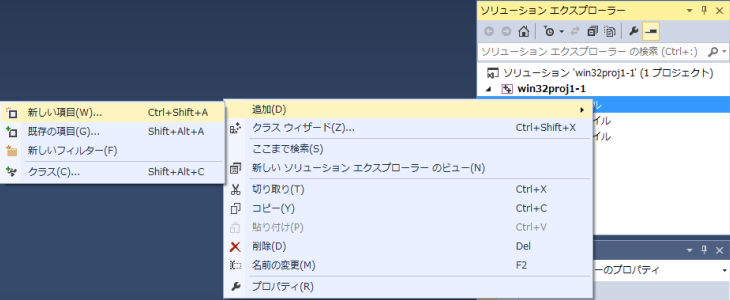
すると、[ソース]の欄に、追加したソースファイルが表示されます。
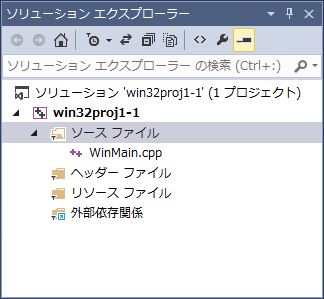
プログラム入力可能状態
以下のような画面になり、プログラムが実行できるようになります。
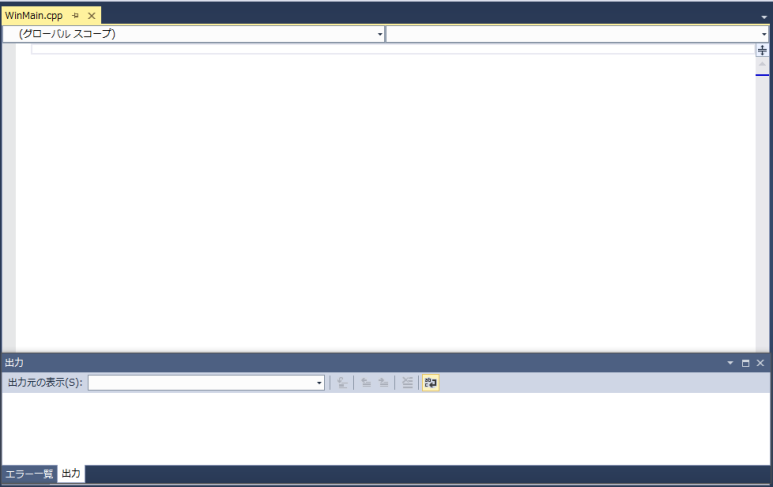
プログラムの実行・デバッグ
プログラムの実行・デバッグに関しては、コンソールアプリの場合と全く同じです。